La versión que estoy usando es el AutoCAD 2013, a este nivel es igual que el AutoCAD 2014, y muy parecido a versiones anteriores. Asimismo tratare de hacer una explicación bilingüe (ingles-español) a nivel de comandos
IMPORTANTE: Para cada primera vez que se han mencionado los comandos, se ha dispuesto seguidamente, un botón "Mostrar" con una explicación más extensa del comando utilizado, el cual podrás obviar si deseas aprender solo las funciones básicas del comando. Si buscas saber acerca de un comando en específico, te recuerdo que con Ctrl + F podrás encontrar la información que necesitas. También se ha considerado al costado del nombre de cada comando de la versión en inglés, se ha escrito entre paréntesis el nombre de dicho comando en la versión en español.
CONTENIDO DE LA PARTE 1.1 DEL CURSO:
Corresponde desde el minuto 00:30 hasta el minuto 02:22, del vídeo tutorial, seguidamente explicare el detalle del contenido mostrado en el vídeo.
ABRIR AUTOCAD Y GUARDAR ARCHIVO
Lo primero, abrimos el AutoCAD como cualquier otro programa que tenemos instalado, inmediatamente después lo guardamos haciendo clic en el icono grande de la "A" en la parte superior izquierda, y seleccionamos Save as (Guardar como), luego escogemos en que carpeta queremos grabarlo, seguidamente colocamos un nombre representativo del dibujo y finalmente hacemos clic en Save (Guardar).
CREAR CAPAS
Luego creamos las capas (ver video del anexo), en el menú principal, en la zona que dice Layers, hago clic en Layer Properties (Propiedades de capas), luego clic en el icono de New layer (Nueva Capa), colocamos un nombre representativo para el cual vamos usar esa capa, (ejemplo “terreno” para dibujar dimensiones del terreno, etc), igualmente creamos otras capas, como muros altos, etc.
DIBUJAR LAS PRIMERAS LINEAS
Vamos a hacer el plano de una casa en AutoCAD de una forma sencilla y rápida con los comandos básicos de dibujo.
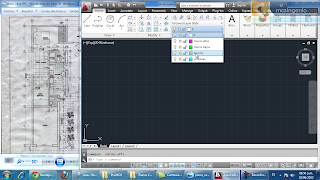 Iniciamos AutoCAD y empezamos nuestro dibujo poniendo en un lugar visible el borrador del plano que vamos a dibujar.
Iniciamos AutoCAD y empezamos nuestro dibujo poniendo en un lugar visible el borrador del plano que vamos a dibujar.
Primero escogemos la capa que vamos usar dibujaremos el contorno de nuestro plano de 15mx8m. Para esto usaremos el comando Line (Línea) que se encuentra arriba en la parte izquierda de la pantalla de inicio.
---------------------------------------------------------------------------------------------
DETALLE DEL COMANDO LINE (LINEA):
---------------------------------------------------------------------------------------------
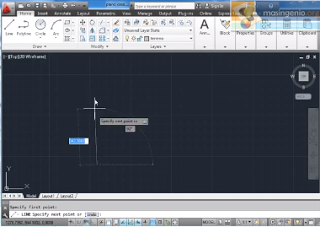 Le damos un clic al icono de Line y luego otro clic en un punto cualquiera del espacio de trabajo. Este será el punto inicial de la línea que vamos a trazar.
Le damos un clic al icono de Line y luego otro clic en un punto cualquiera del espacio de trabajo. Este será el punto inicial de la línea que vamos a trazar.
El primer trazo que hemos empezado debe ser vertical. Para asegurarnos de ello apretamos la tecla F8 (comando Ortho) y entonces la línea solo podrá dibujarse de forma vertical u horizontal. Luego digitamos 15 y presionamos Enter. Ya tenemos dibujada la distancia de 15 correspondiente al fondo de la casa.
---------------------------------------------------------------------------------------------
DETALLE DEL COMANDO ORTHO (ORTOGONAL):
---------------------------------------------------------------------------------------------
DETALLE DEL COMANDO LINE (LINEA):
---------------------------------------------------------------------------------------------
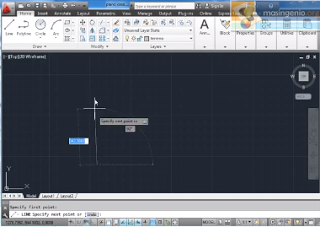 Le damos un clic al icono de Line y luego otro clic en un punto cualquiera del espacio de trabajo. Este será el punto inicial de la línea que vamos a trazar.
Le damos un clic al icono de Line y luego otro clic en un punto cualquiera del espacio de trabajo. Este será el punto inicial de la línea que vamos a trazar.El primer trazo que hemos empezado debe ser vertical. Para asegurarnos de ello apretamos la tecla F8 (comando Ortho) y entonces la línea solo podrá dibujarse de forma vertical u horizontal. Luego digitamos 15 y presionamos Enter. Ya tenemos dibujada la distancia de 15 correspondiente al fondo de la casa.
---------------------------------------------------------------------------------------------
DETALLE DEL COMANDO ORTHO (ORTOGONAL):
---------------------------------------------------------------------------------------------
SIGUIENTE PARTE: Curso de AutoCAD Gratis Parte 1.2











flaco el link del plano por fa
ResponderEliminarplano..... para ver las acotaciones xfa
ResponderEliminar